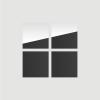
การทำงานแบบ Hybrid work ทำให้อุปกรณ์ที่ตอบโจทย์หลายจุดประสงค์ เช่น มือถือกึ่งแท็บเล็ตพับได้ แท็บเล็ตขนาดเล็ก หรือแล็ปท็อปจอสัมผัส ได้รับความนิยมมากขึ้น และหนึ่งในอุปกรณ์ที่ไม่พูดถึงไม่ได้เลยก็คือ แล็ปท็อป 2-in-1 ที่เป็นทั้งแล็ปท็อปและแท็บเล็ตในเครื่องเดียว
วันนี้ blognone จะพาไปรีวิวในแล็ปท็อป 2-in-1 ตัวดังอย่าง Microsoft Surface Pro 11 มาดูกันว่าจากการใช้งานจริง อุปกรณ์ตัวนี้จะตอบโจทย์สายโปรดักทีฟได้มากแค่ไหนกัน

Surface Pro 11 แล็ปท็อป 2-in-1 ขุมพลัง AI
Microsoft Surface Pro 11 มีให้เลือกสองรุ่น คือ รุ่นที่ใช้ซีพียู Snapdragon X Plus (10 Core) ที่ blognone กำลังรีวิว และรุ่น Snapdragon X Elite (12 Core)

Surface Pro 11 ใช้วัสดุเป็นอลูมิเนียมชุบอโนไดซ์สีดำหรือแพลทินัม กระจกหน้าจอ Corning Gorilla Glass 5 พร้อมบานขาตั้งกางได้ 165 องศา รองรับการใช้งาน Surface Slim Pen รุ่นที่ 2 และคีย์บอร์ดทั้งรุ่น Surface Pro Signature และ Surface Pro Flex

แล็ปท็อป 2-in-1 รุ่นนี้ ใช้ GPU Qualcomm Adreno และ NPU Qualcomm Hexagon ความเร็ว 45 TOPS ให้แรมเริ่มต้นที่ 16GB มาพร้อมจอ PixelSense 13 นิ้วแบบ LCD ในรุ่น Snapdragon X Plus และ OLED สำหรับรุ่น Snapdragon X Elite รองรับ Dolby Vision IQ
ในด้านการเชื่อมต่อ Surface Pro 11 ให้พอร์ต USB-C มา 2 จุด พร้อมรองรับ Wi-Fi 7 และ Bluetooth 5.4

โดดเด่นที่การพกพา
จากการทดลองพกพาแล็ปท็อปเครื่องนี้ไปทำงานหลาย ๆ ที่ ทั้งบ้าน ออฟฟิศ ร้านกาแฟ หรือต่างจังหวัด หนึ่งในเรื่องที่ถือว่า Microsoft Surface Pro 11 สอบผ่านคือขนาด น้ำหนัก และการพกพา เพราะตัวเครื่องมีขนาดกะทัดรัดที่ 287 x 209 x 9.3 มิลลิเมตร แถมยังมีน้ำหนักแค่ 895 กรัม
ตัวคีย์บอร์ด Surface Pro Signature ที่บางเฉียบเป็นอีกหนึ่งเหตุผลที่ทำให้พกพาคอมเครื่องนี้ไปไหนมาไหนสะดวก ส่วนสายชาร์จก็มีขนาดกะทัดรัดและมีน้ำหนักแค่ 40 กรัม ก็เป็นอีกปัจจัยสำคัญ

ด้วยผิวสัมผัสคีย์บอร์ดที่คล้ายหนังกลับและตัวเครื่องแบบด้าน ทำให้การหยิบจับตัวเครื่องค่อนข้างทำได้มั่นใจ แต่หนึ่งในจุดสังเกตคือบานขาตั้งที่ทำให้การวางเครื่องเพื่อทำงานบนโต๊ะกินพื้นที่หลังเครื่องเพิ่มเติมเล็กน้อยและอาจมีโคลงเคลงถ้าพื้นผิวที่ตั้งไม่เรียบพอ

จอแสดงผลที่ตอบโจทย์การทำงานจริง
หน้าจอของ Microsoft Surface Pro 11 มาในความละเอียด 2880 x 1920 อัตราการรีเฟรช 120 Hz ซึ่งสัดส่วน 3:2 เหมาะกับการทำงานเพราะทำให้ได้พื้นที่แนวตั้งสำหรับการอ่านเอกสารเพิ่มขึ้น
นอกจากนี้ จากที่ได้ลองใช้งานเราพบว่าหน้าจอตอบสนองต่อการสัมผัสได้ดี มีความลื่นไหลติดนิ้ว แต่ถ้าพูดถึงการใช้ Surface Slim Pen (ปากกา) ก็ยังมีจุดสังเกตเล็กน้อย เนื่องจากการเขียนหรือแตะหน้าจอจะรู้สึกว่าสัมผัสค่อนข้างแข็งกระด้าง ไม่นุ่มนวลเหมือนการใช้ปากกาในแท็บเล็ตบางรุ่น เช่น Galaxy Tab ของทางฝั่ง Samsung

ออกแบบมาดี ใช้งานได้ครบในเครื่องเดียว
จากการใช้ Surface Pro 11 สำหรับพิมพ์งาน เราพบว่าคาแรกเตอร์ของคีย์บอร์ดจะมีความทุ้มและลึกกว่าคีย์บอร์ดของ MacBook ตรงนี้ก็เป็นเรื่องของความชอบแต่ละคน แต่อาจมีอาการยวบของแผงคีย์บอร์ดอยู่ เพราะคีย์บอร์ดจะยกตัวให้ชันขึ้นเมื่อต่อกับจอเพื่อให้วางฝ่ามือพิมพ์ได้สะดวก
ทัชแพดของ Surface Pro 11 ตอบสนองได้ดีในระดับเดียวกับจอสัมผัส คือลื่นไหลติดมือเช่นกัน แต่ก็มีจุดสังเกตคือจังหวะการกดคลิกค่อนข้างลึก เสียงดัง และเด้งกลับแรงเกินไปหน่อย เมื่อเทียบกับ MacBook ที่มีความนวลกว่า

ระยะห่างขององค์ประกอบต่าง ๆ ทั้งทัชแพด คีย์บอร์ด และจอ ถือว่าออกแบบมาได้ดี จากการใช้งานโดยการพิมพ์งานไปด้วยใช้ทัชแพดและปากกาไปด้วย ก็ทำออกมาได้ไม่เคอะเขิน วางระยะออกมาได้สมดุล ผู้ใช้สามารถใช้ทัชแพด คีย์บอร์ด และจอสัมผัสได้พร้อม ๆ กันโดยไม่ต้องเอื้อมไกลเกินไปหรืออยู่ในท่าทางที่ไม่สะดวกสบาย แถมองศาการยกตัวของแผ่นคีย์บอร์ดก็ช่วยเสริมให้การเอื้อมไปสัมผัสสะดวกขึ้นไปอีก
นอกจากนี้ Surface Pen ที่ออกแบบมาในทรงแบน ทำให้สามารถหนีบไว้ระหว่างนิ้วมือได้ง่าย ไม่หลุดมือแม้ขณะพิมพ์งาน เรามองว่าองค์ประกอบทั้งหมดนี้ทำให้ผู้ใช้พกพาคอมไปใช้ที่ไหนก็ได้โดยไม่ต้องพะวงถึงอุปกรณ์เสริมมากนักเพราะทุกอย่างจบในตัว

Surface Pro 11 เมื่อไร้คีย์บอร์ด
การใช้งานแบบแท็บเล็ตมีความรวดเร็วและการตอบสนองค่อนข้างดีจากพื้นฐานของความเป็นแล็ปท็อป
แต่มีข้อสังเกตใหญ่ ๆ คือมีน้ำหนักค่อนข้างเยอะ กดทับอุ้งมือเมื่อถือใช้งานไปนาน ๆ อีกทั้งยังรองรับแอปพลิเคชันไม่เยอะเท่าแท็บเล็ตอื่น ๆ ตัวอย่างใหญ่ ๆ คือ ยังไม่มีแอป Youtube ให้ใช้ เวลาจะใช้งานทำให้ต้องใช้งานผ่านเบราว์เซอร์เป็นหลัก
พูดง่าย ๆ คือถ้าอยากได้เรื่องของอรรถประโยชน์หลากหลาย ทำงานก็ได้ ใช้เพื่อความบันเทิงก็ดี การใช้งานแท็บเล็ตแล้วต่อคีย์บอร์ดยังตอบโจทย์กว่า แต่ถ้าอยากเน้นความเป็นแล็ปท็อป Microsoft Surface Pro 11 ให้เราเรื่องนี้ได้มากกว่า เพราะพูดได้ว่ายังไม่มีกลิ่นอายความเป็นแท็บเล็ต

แต่จุดที่เป็นทีเด็ดของอุปกรณ์ตัวนี้คือการถอดคีย์บอร์ดออกแล้วนำตัวเครื่องไปต่อกับมอนิเตอร์ผ่าน USB-C ข้อดีคือการลดพื้นที่ที่ใช้บนโต๊ะลง เหมาะกับทั้งการใช้งานในบ้านที่พื้นที่จำกัด ตลอดจนการพกพาไปใช้งานที่ออฟฟิศที่มีจอมอนิเตอร์ให้ใช้

ฟีเจอร์ AI ที่ได้ใช้งานจริง
จุดที่ Microsoft พยายามขายรอบนี้สำหรับซีรีส์ Microsoft Surface คือการเป็น Copilot+ PC ที่มีฟีเจอร์ AI ให้ได้ใช้งาน ไม่ว่าจะเป็น Cocreator หรือ Image Creator แต่ฟีเจอร์ AI ที่เป็นประโยชน์ในการทำงานพื้นฐาน ๆ ก็มีมาให้ใช้หลาย ๆ ตัวในแล็ปท็อป 2-in-1 รุ่นนี้ ไม่ว่าจะเป็น
- Portrait light adjusts ช่วยปรับแสงเมื่อใช้งานกล้อง
- Voice focus โฟกัสเสียงพูด ลดเสียงพื้นหลังที่จะเข้าไปในไมค์
- Eye contact: ปรับให้ตามองกล้องขณะประชุม

นอกจากนี้ Surface Pro 11 ยังมาพร้อมปุ่ม Copilot สามารถเรียกใช้งาน AI ได้ทันทีอีกด้วย ฟีเจอร์ AI เหล่านี้ตอบโจทย์การทำงานในสไตล์ Hybrid Work ที่ต้องมีการประชุมออนไลน์หลากหลายรูปแบบทั้ง Virtual Standup Meeting ไปจนถึง Online Townhall
สรุป: Microsoft Surface Pro 11 คู่ใจคนทำงานในยุค Hybrid work
สรุปแล้ว Microsoft Surface Pro 11 เป็นหนึ่งในตัวเลือกที่น่าสนใจที่ทำได้ดีในตลาดแล็ปท็อป 2-in-1 เพราะออกแบบตัวเครื่องออกมาได้ดีในหลากหลายแง่มุม คือพกพาสะดวก เป็นมิตรต่อการใช้งานจริง และยังมีฟีเจอร์ AI หลายอย่าง ตอบโจทย์โลกการทำงานแบบไฮบริด แต่สำหรับคนที่คาดหวังว่าอยากจะได้แล็ปท็อป 2-in-1 ที่ใช้งานเป็นแท็บเล็ตได้ก็อาจจะต้องพิจารณาอีกทีเพราะตัวตนของอุปกรณ์ตัวนี้เอนไปทางแล็ปท็อปเยอะกว่ามาก

Surface Pro 11 มีให้เลือก 5 รุ่นย่อย เปิดตัวมาในราคาดังนี้
- Snapdragon X Plus, RAM 16GB, SSD 256GB ราคา 40,900 บาท
- Snapdragon X Plus, RAM 16GB, SSD 512 ราคา 48,900 บาท
- Snapdragon X Elite, RAM 16GB, SSD 512GB จอ OLED ราคา 59,900 บาท
- Snapdragon X Elite, RAM 16GB, SSD 1TB, หน้าจอ OLED ราคา 67,900 บาท
- Snapdragon X Elite, RAM 32GB, SSD 2TB, หน้าจอ OLED ราคา 89,900 บาท








Comments
สายโปรดักทีฟ นี่คือสายแบบไหนครับ ใช่ creative หรือเปล่าครับ หรือใช้โปรแกรมกลุ่มไหนนะ
ปล. ขอเรื่องการลง program กับเรื่องระยะเวลาใช้งานของแบตเตอรี่ด้วยได้มั๊ยครับ
ปล. Keyboard อันนี่ลายอะไรนะครับ
+1 อยากทราบเรื่องการลงโปรแกรม กับระยะเวลาใช้งานแบตด้วยครับ
ตั้งแต่เปิดตัวจนถึงตอนนี้ 4 เดือน ซอฟแวร์รองรับเพิ่มขึ้นไหมนะครับ
น่าจะยังไม่มาก เพราะ dev kit ตัวใหม่ arm นักพัฒนาที่สั่งซื้อไปยังไม่ได้เครื่องเลยครับ ช้ากว่า Mac พอควร
บล็อก: wannaphong.com และ Python 3
คงน้อย ไม่เยอะมาก ถึงไม่ native แต่ก็รันได้นะครับ ขนาดบางตัวของ Microsoft ยังเป็น x86 อยู่เลย แอพต้องคอมไพล์สองฝั่ง x86 , ARM โหลด exe แยกงี้ ไม่เหมือน Mac ไป ARM หมดหักดิบไปเลย
ลองดู list ในนี้ https://www.qualcomm.com/products/features/windowsapps
https://www.worksonwoa.com/games/
Micrsoft ทำไรก็ช้า ARM ตั้งแต่ Surface RT นานมากกกกกกก ตามมาด้วย Surface Pro X อีกสอง gen นานๆ ละ
ใช้ตัว LCD ดู netflix ผ่าน EDGE แบบไม่เสียบชาร์ท ภาพไม่คม ภาพแตกๆ ถ้าฉาก detail เยอะ จอ 120Hz แบบ Dynamic ปัญหาถ้าดูเรื่อยๆ full screen ก็ไม่มีไร แต่ถ้าดูเลื่อนเมนู เมาส์งี้ มันจะกระตุกภาพสะดุด
HDR บนจอ LCD อย่าไปเปิดเลย
ข้อดีแบตอึดกว่า notebook ปกติหน่อย ฮ่าๆ ขอแวะมาบ่นนึกได้จะค่อยๆ ลอง ดีที่ซื้อมาตอนลดราคา
ถามเพิ่มครับว่า ใช้พวก Webapp โอเคมั้ยผมกะว่าจะซื้อมาใช้แทน Tablet Andriod อยู่
WebApp ประมาณไหนครับ พอบอกได้ไหมเผื่อผมลองได้
ถ้าใช้ผ่าน browser ก็มี Native Arm ให้โหลดกันหมดแล้ว Chrome , Firefox งี้
จริงๆ ผมยังไม่ค่อยได้ลองอะไรมากเท่าไรใช้งานเบาๆ อยู่ แบต สั่ง sleep เครื่องไว้กินไปวันละ 5 % ที่ราวๆ 24 ชม. ตื่นเครื่องมาช็คดู
รอตัว 5g เมื่อไหนจะเข้าสงสัยต้องปีหน้าเลย
เห็นผลทดสอบ intel ช่วงนี้ใครอยากซื้อ ARM ก็คงต้องเบรกกันพัลวันล่ะครับ (ปกติคนพวกนั้นก็ไม่น่าเยอะอยู่แล้วแต่น่าจะน้อยไปอีก555)
รีวิวหรอเนีย 555